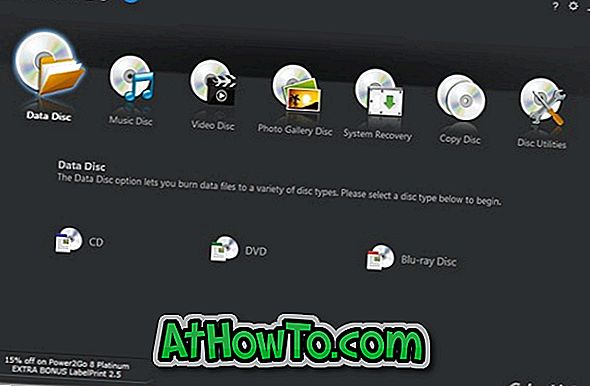2011年6月に、3つのWindows 8ビルドがWebにリークされました。 これらのビルドは、クールなBetta Fishブート画面でいっぱいでした。 あなたの多くは、Betty Fishの起動画面の写真やビデオを見たことさえあるかもしれません。 起動時間を短縮するために、Microsoftはこの起動画面を削除し、Windows 8 Developer Previewビルドの単純な画面に置き換えました。

Windows 8 Developer Previewで美しいBetty Fish起動画面を有効にする方法を探しているユーザーは、Windows 8 DPで古いFish起動画面を簡単な回避策で有効にできることを知って喜ぶでしょう。 私たちの友人3ricky114によるこの回避策では、Windows 8 Developer PreviewビルドでBetta Fish起動画面を有効にすることができます。
この問題を回避するには、デフォルトのシステムファイルを置き換えます。 だから、私たちはあなたのPC上でこの手順を試す前に手動のシステム復元ポイントを作成することをお勧めします。 この回避策をWindows 8 Developer Previewビルド(x86)でテストしたところ、問題なく動作することを確認できます。
手順:
ステップ1:何か問題が発生した場合に備えて、元のシステム設定に戻すことができるように、手動でシステムの復元ポイントを作成します。
ステップ2: Windowsエクスプローラを開き、 C:\ Windows \ Bootフォルダに移動します。 ここで、「C」はWindows 8のドライブ文字です。
ステップ3: Resourcesフォルダを見つけて、Windows 8ガイドのファイルとフォルダの所有権を取得する方法の助けを借りて、その所有権を取得します。
ステップ4: Resourcesフォルダを開き、 bootres.dllファイルの名前をbootresbackup.dllに変更します。 元のbootres.dllファイルを削除しないで、簡単に元の起動画面に戻ることができます。

ステップ5:今ここからカスタムbootres.dllファイルをダウンロードしてください。 このbootres.dllファイルは、Windows 8 7989ビルドから取得されたものです。
ステップ6:新しいbootres.dllファイルをC:\ Boot \ Resourcesフォルダにコピーします。 PCを再起動して、Betta Fishの新しい起動画面を表示します。 がんばろう!
元の起動画面に戻るには、以前に作成した復元ポイントを使用するか、以下の手順に従います。 C:\ Boot \ Resourcesフォルダに移動します。 bootres.dll(カスタムbootres.dll)をbootrescustom.dllに名前変更します。 最後に、bootresbackup.dllの名前をbootres.dllに変更します。 これで終わりです。
Windows 7ガイドでWindows 8 Betta Fish起動画面を有効にする方法に従って、Windows 7でこの起動画面を有効にすることもできます。